通信端口初始化失败,小编教你怎么解决
- 分类:Win7 教程 回答于: 2018年05月07日 15:30:05
如果在我们忙着用电脑工作、查看重要文件时遇到“通信端口初始化失败”这样的问题,那真的是能让人崩溃的。不单浪费时间,还大大的影响了工作的心情。那么,如何在繁忙的工作时间里,遇到这种问题能够快速的解决呢?今天就让小小编我来悄悄地告诉你要怎么把它解决掉~~
很多时候,当我们正使用着电脑,屏幕会突然出现“通信端口初始化失败”的提示,然后你就会发现有很多软件都打不开。重启电脑也毫无作用,并且还会疯狂弹出一堆配置错误的警告。解决的方法又有哪些呢?这个时候,小小编就粉墨登场啦,我会告诉你遇到这种时候该如何淡定处理~
首先呢,我们要退出360安全卫士(在电脑右下角找到360的图标,然后点击右键,选择并点击退出)

初始化图-1
然后在开始菜单那里,以管理员的身份输入CMD并双击点开CMD。
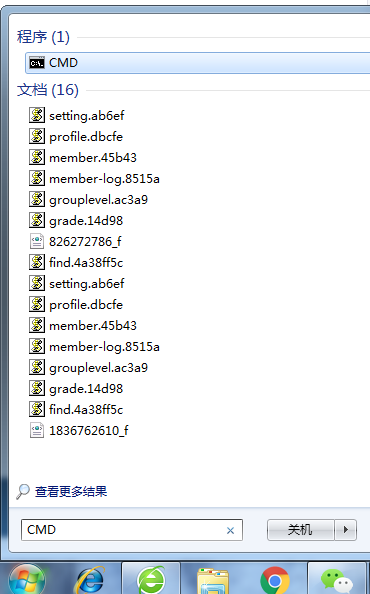
通信端口初始化失败图-2
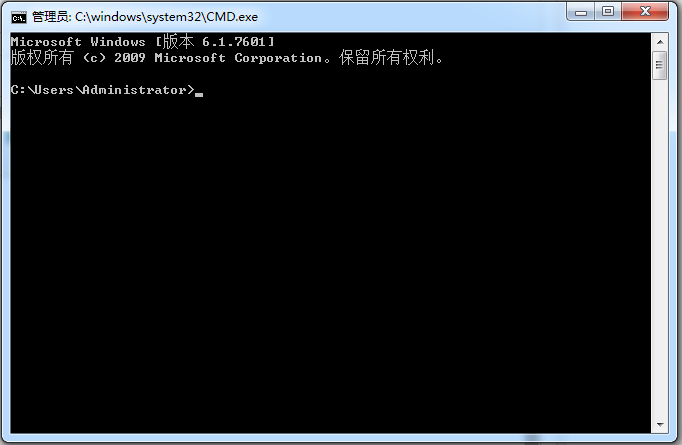
通信端口图-3
双击CMD之后会出现窗口,敲击回车键,并在新的窗口中输入netsh winsock reset,

通信端口图-4
(因为小编电脑是正常的,所以显示不出“错误代码10107”~)
最后,完成了以上的步骤之后,再重新启动计算机就可以解决问题啦~
 有用
95
有用
95


 小白系统
小白系统


 1000
1000 1000
1000 1000
1000 1000
1000 1000
1000 1000
1000 1000
1000 1000
1000 1000
1000 1000
1000猜您喜欢
- 正版win7系统怎么下载2022/11/11
- Win7怎么分区:详细步骤与注意事项解析..2024/08/13
- 新手必备:Win7旗舰版重装系统完全教程!..2023/11/29
- 魔方如何还原,小编教你魔方还原步数..2017/12/01
- 处理u大师如何重装系统2019/04/03
- U盘重装Win7系统的详细步骤2023/12/15
相关推荐
- Win7笔记本重装系统:简单操作教程..2024/02/08
- 教你win7系统崩溃怎么重装2020/06/29
- 不借助工具,重新安装Win7系统..2023/12/25
- 小马一键激活widows7系统工具下载..2017/06/17
- 电脑轻松安装win7系统2023/12/31
- 32位win7重装64位win7图文详解..2017/07/31




















 关注微信公众号
关注微信公众号





